XAVC formatının içe aktarılmasını destekleyen çok sayıda profesyonel düzenleme programı yok, hatta güçlü Final Cut Pro. Bilgisayarda XAVC'yi düzenlemek zor olabilir. Final Cut Pro sürümünüz 10.0.8'den düşükse, XAVC videosunu doğrudan düzenlemek için kullanamazsınız. Bu durumda, bunu desteklenen bir FCP biçimi olan ProRes'e dönüştürmeniz gerekir. Lütfen aşağıdaki talimata bakın ve nasıl yapılacağını öğrenin Sony XAVC videoyu Final Cut Pro'ya aktarın.

XAVC'yi FCP'ye aktarmak istiyorsanız, en kolay ama en profesyonel yol XACV'yi Final Cut Pro tarafından desteklenen biçime dönüştürmektir. Aiseesoft Mac Video Dönüştürücü Ultimate kullanıcıların Mac'te 4K UHD videolar da dahil olmak üzere videoları kolayca indirmesine, dönüştürmesine ve düzenlemesine olanak tanıyan en iyi Mac video yazılımıdır. Şaşırtıcı derecede hızlı dönüştürme süresi, yüksek kaliteli çıktısı, onu her zaman video dönüştürme yazılımı için mükemmel bir seçim haline getirir.

Dosya İndir
%100 Güvenli. Reklamsız.
%100 Güvenli. Reklamsız.


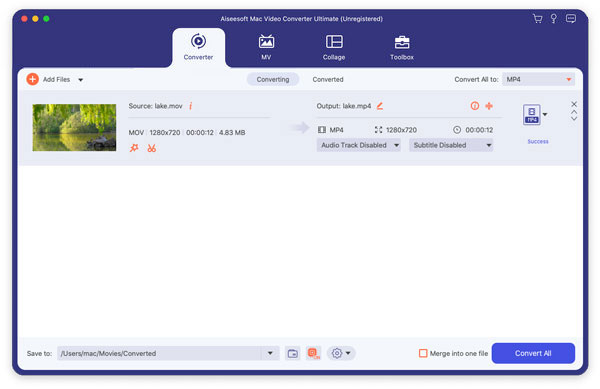
Bu araçla, Sony SAVC'yi FCP'de kolayca düzenleyebilir ve ardından XAVC'yi sosyal platformlara yükleyin başkalarıyla paylaşmak için.
XAVC'yi FCP'ye aktarmak için kullanabileceğiniz birçok farklı uygulama var, Mac için Brorsoft Video Converter böyle bir dönüşüm yapmak için kullanabileceğiniz iyi yazılımlardan biridir. XAVC'yi FCP'ye almak için sonraki adımları takip edebilirsiniz.
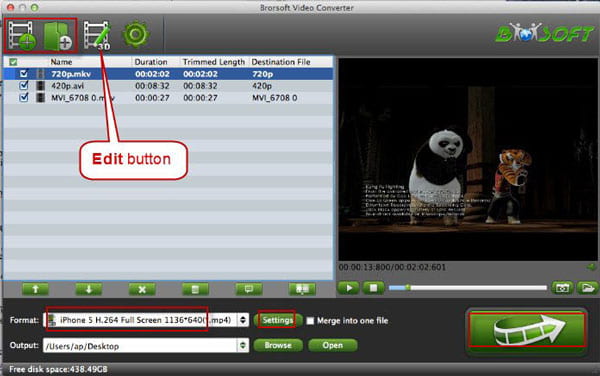
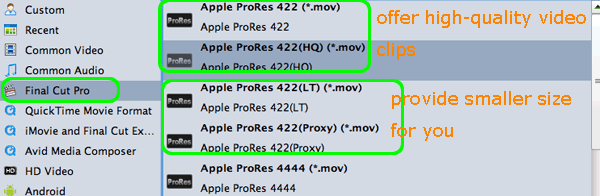
Ayrıca kullanabilirsiniz Mac için Pavtube HD Video Dönüştürücü XAVC'yi FCP'ye kolayca aktarmak için. Size önerdiğimiz ilk dönüştürücü gibi, XAVC'yi FCP'ye içe aktarmak için de kullanabileceğiniz iyi bir video dönüştürücü. VACX'i FCP'ye dönüştürmek için takip edebileceğiniz ayrıntılı adımlar aşağıdadır.
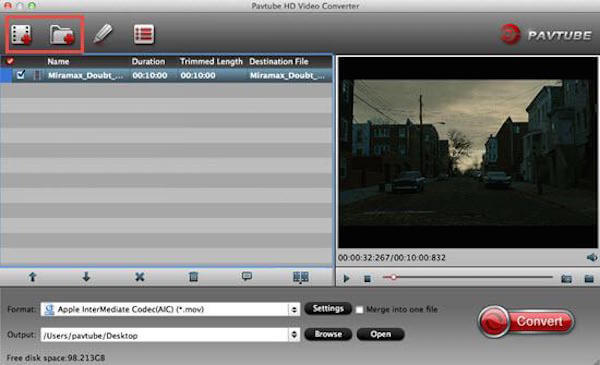
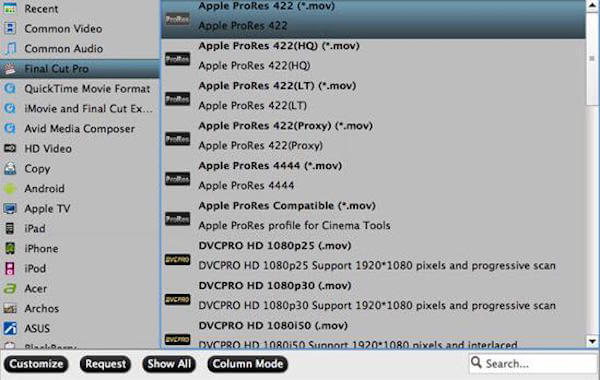
Mac için Jihosoft Video Dönüştürücü XAVC'yi FCP'ye aktarmanızı tavsiye ettiğimiz başka bir dönüştürücü. İndirebileceğiniz iki sürüm vardır ve hem Windows sürümü hem de Mac sürümü ücretsiz olarak indirilebilir ve kullanılabilir. Bu dönüştürücü ile XAVC'yi FCP'ye nasıl aktaracağınızla ilgileniyorsanız, sonraki adımları okuyabilirsiniz.
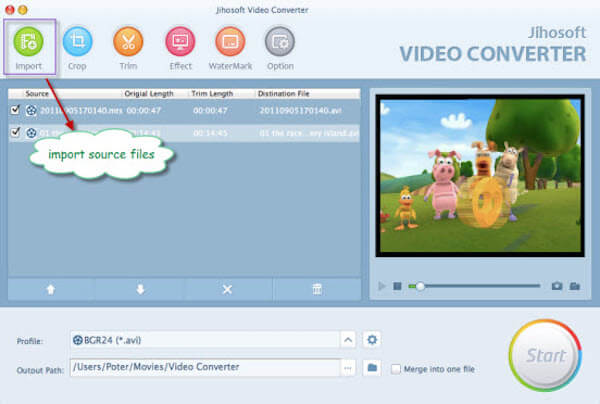
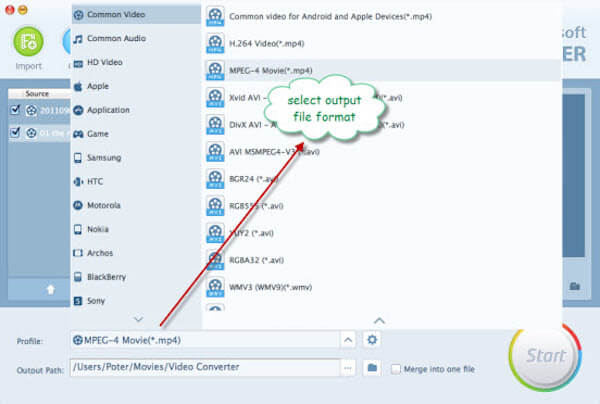
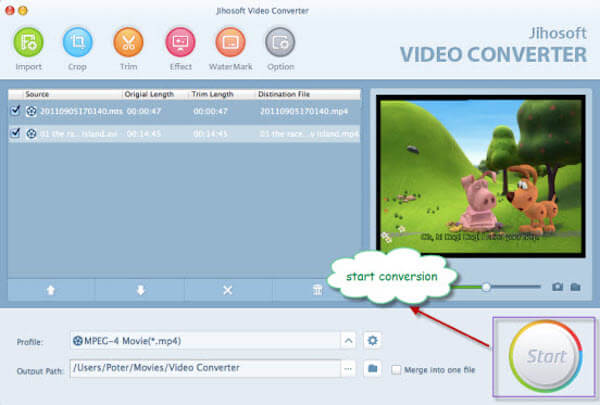
Kaçırmayın: Avid'de XAVC dosyaları nasıl düzenlenir
1. XAVC'yi neden FCP'ye aktaramıyorsunuz?
30 Ekim 2012'deki ilk çıkışından bu yana Sony XAVC, 4K videonun önde gelen formatı haline geldi. XAVC özel bir 4K formatıdır ve insanları 4K'nın film yapmak için kullandığı boşluğu kırmaya teşvik eder. Sony PMW-F55 ve PMW-F5'in piyasaya sürülmesiyle birlikte, XAVC giderek daha fazla kullanıcı tarafından kabul edildi.
2. Final Cut Pro MP4 dosyalarını destekliyor mu?
Aslında Final Cut Pro, MP4, H.264, DV, HEVC, MPEG IMX, AVCHD, vb. destekler. MP4 dosyalarını Final Cut Pro'ya aktaramıyorsanız, bu yanlış codec olabilir. Bu sorunu çözmek için, Aiseesoft Video Converter Ultimate gibi MP4'ü doğru codec'e dönüştürmek için profesyonel bir araca ihtiyacınız var.
3. Final Cut Pro hangi formatı destekler?
Final Cut Pro'da aşağıdaki videoları, ses ve fotoğraf formatını içe aktarabilirsiniz.
Video formatları: Apple Animation codec bileşeni, Apple Intermediate codec bileşeni, Apple ProRes, AVCHD, AVC-ULTRA, Canon Cinema RAW Light, DV, H.264, HDV, HEVC, MPEG IMX, QuickTime formatları, XF-AVC, XF-HEVC, vb. .
Ses formatları: AAC, AIFF, BWF, MP3, CAF, MP4, RF64, WAV.
Hareketsiz görüntü formatları: BMP, GIF, HEIF, JPEG, PNG, PSD, RAW, TGA, TIFF
Kap biçimleri: 3GP, AVI, MOV, MP4, MTS / M2TS, MXF.
Sonuç
Bunu yapmak çok kolay olabilir XAVC'yi FCP'ye aktar bu makaleyi okuduktan sonra. XAVC'yi FCP'ye aktarmanıza yardımcı olacak bazı iyi yöntemleri ve Aiseesoft Mac Video Converter Ultimate'ı kullanarak en profesyonel yolu tanıttık. Bu makaleyi beğendiyseniz ve yararlı olduğunu düşünüyorsanız, sadece arkadaşlarınızla paylaşın. Umarım tadını çıkarabilirsin.

Video Converter Ultimate, videoları ve müziği 1000 formatta ve daha fazlasında dönüştürmek, geliştirmek ve düzenlemek için mükemmel bir video dönüştürücü, düzenleyici ve geliştiricidir.
%100 Güvenli. Reklamsız.
%100 Güvenli. Reklamsız.